Windows 11 解压文件指南:右键单击压缩包并选择“解压缩所有文件”。选择解压位置并单击“解压缩”。优点:简洁、无广告或捆绑软件。缺点:功能较少,可能不支持某些冷门格式。解压失败的情况:压缩包损坏或权限不足。

Windows 11当然可以解压文件,这几乎是它的基本功能之一。 你可能觉得这是个傻问题,但其实不少新手会卡在这里。 毕竟系统自带的解压功能不像那些第三方软件那么显眼。
很多朋友习惯用7-Zip、WinRAR之类的解压软件,它们功能强大,界面也直观。 但其实Windows 11自带了一个完全够用的解压工具,藏在文件资源管理器里。 你只需要右键点击压缩包,就能看到“解压缩所有文件”选项。 点击它,选择解压位置,搞定!
这自带的解压工具有个好处,就是干净,没有多余的广告或捆绑软件。 这对于电脑小白来说,非常重要,避免了误装一些流氓软件。 缺点嘛,功能肯定没有那些专业解压软件那么全面,比如它对一些比较冷门的压缩格式支持度可能就差一些。 遇到这种情况,你再考虑下载专业的解压软件也不迟。
我见过不少人,因为不知道Windows 11自带解压功能,而下载了一堆解压软件,结果电脑里一堆乱七八糟的软件,还占空间。 这其实完全没必要。 记住,能用系统自带的功能就尽量用系统自带的,能少装软件就少装软件,保持系统干净清爽,对电脑的运行效率也有好处。
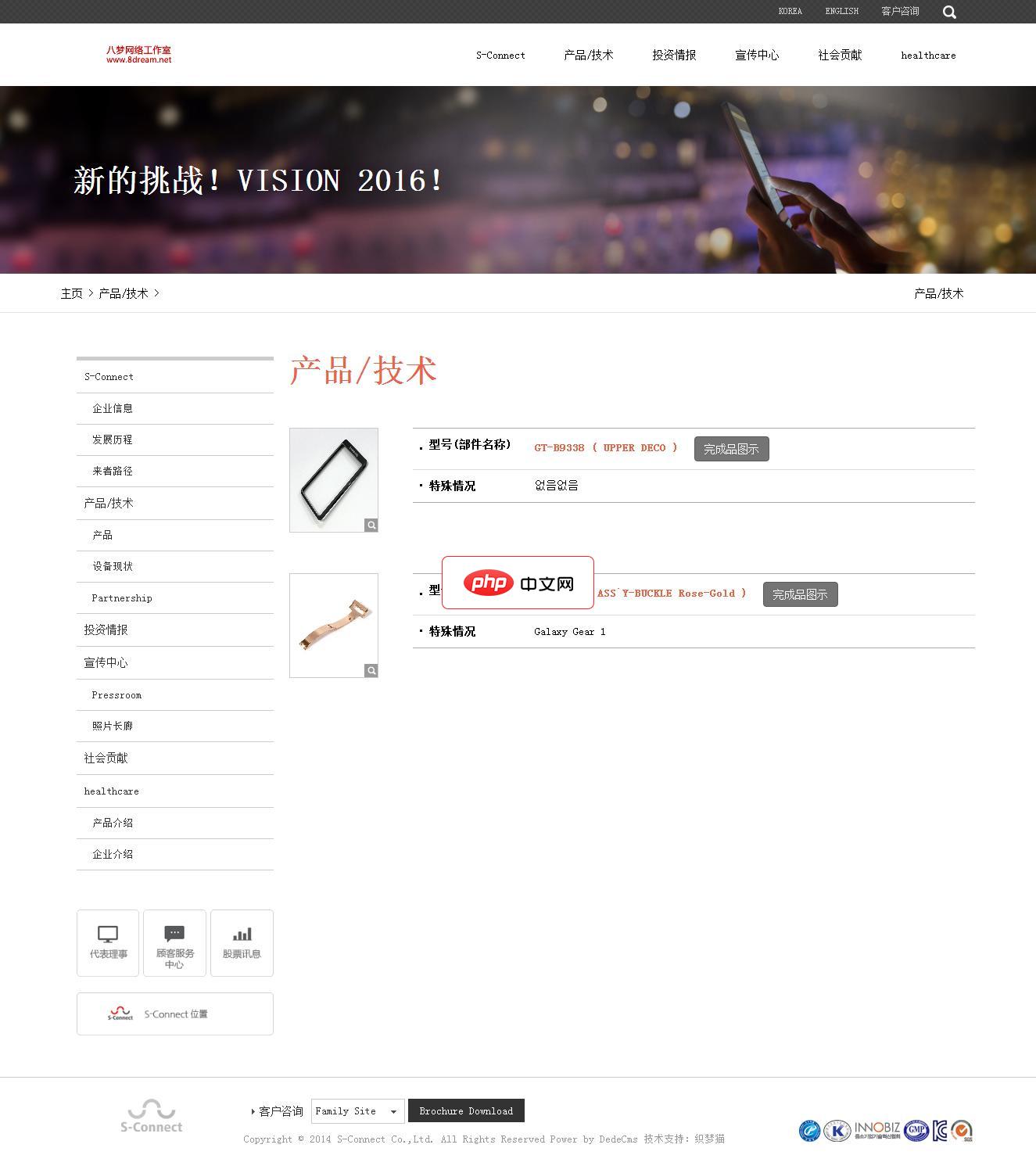
电子手机配件网站源码是一个响应式的织梦网站模板,软件兼容主流浏览器,且可以在PC端和手机端中进行浏览。模板包含安装说明,并包含测试数据。本模板基于DEDECms 5.7 UTF-8设计,需要GBK版本的请自己转换。模板安装方法:1、下载最新的织梦dedecms5.7 UTF-8版本。2、解压下载的织梦安装包,得到docs和uploads两个文件夹,请将uploads里面的所有文件和文件夹上传到你的
 0
0

还有一种情况,就是解压失败。 这通常是因为压缩包本身损坏,或者你的系统权限不足。 如果是压缩包损坏,那就只能重新下载了。 权限不足的情况,你尝试以管理员身份运行文件资源管理器,或者检查一下目标解压文件夹的权限设置。 这需要一点Windows系统操作基础,如果搞不定,可以上网搜一下相关教程。
总而言之,Windows 11自带的解压功能足够应付日常使用了。 除非你遇到特殊情况,比如需要解压一些非常规的压缩格式,否则没必要刻意安装第三方解压软件。 轻装上阵,让你的电脑运行更流畅!
以上就是Windows 11 可以解压文件吗的详细内容,更多请关注php中文网其它相关文章!

每个人都需要一台速度更快、更稳定的 PC。随着时间的推移,垃圾文件、旧注册表数据和不必要的后台进程会占用资源并降低性能。幸运的是,许多工具可以让 Windows 保持平稳运行。

Copyright 2014-2025 https://www.php.cn/ All Rights Reserved | php.cn | 湘ICP备2023035733号